Hur man ändrar standard Google-konto

Använder du flera Google-konton på Android och PC och vet inte hur man ändrar standard Google-konto? Läs vidare för att lära dig de hemliga stegen.
Slack är en användbar app som många team använder för att kommunicera. Så att inte få ett av dessa meddelanden kan orsaka allvarliga problem och orsaka förseningar i teamprojekt. Det är därför det är viktigt att veta hur man fixar Slack-aviseringar som inte fungerar så att du aldrig missar ett viktigt teammeddelande. Fortsätt läsa för att se tipsen för att få Slack-aviseringar att fungera igen, och missa aldrig vad teamet säger. Du kan prova metoder från att använda den inbyggda felsökaren till att installera om appen, men förhoppningsvis kommer det inte att vara nödvändigt.
Så här fixar du Slack-meddelanden som inte fungerar för skrivbord och Android
Det är alltid bäst att börja med de grundläggande korrigeringarna för eventuella problem, inklusive Slack. Pausade du till exempel aviseringarna på Slack och glömde att aktivera dem igen? Du kan aktivera aviseringarna genom att öppna appen och trycka på fliken Du längst ner till höger. Om du pausar aviseringarna står det till höger om alternativet.
Tryck på alternativet Pausa aviseringar , följt av aviseringar om återuppta i rött. Längst ner ser du också ett meddelande som informerar dig när aviseringarna kommer att återupptas.
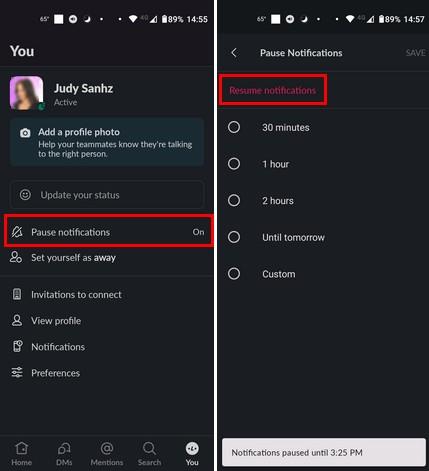
För att förhindra att detta händer igen kan du schemalägga att pausa dina aviseringar enligt ett schema. På så sätt behöver du inte oroa dig för att starta om aviseringarna eftersom funktionen kommer att stängas av i slutet av schemat.
Om du använder Slack på din dator öppnar du appen och klickar på din profilbild . Om aviseringarna är pausade ser du att den är på i alternativet Pausa avisering. Placera markören på alternativet Pausad avisering och klicka på Fortsätt aviseringar i rött.
På din dator kommer du att kunna använda en ny funktion där du kan lägga dina Slack-aviseringar på ett schema. För att skapa ett aviseringsschema klickar du på din profilbild och placerar markören på alternativet för pausavisering . När sidomenyn visas klickar du på Ange ett aviseringsschema .
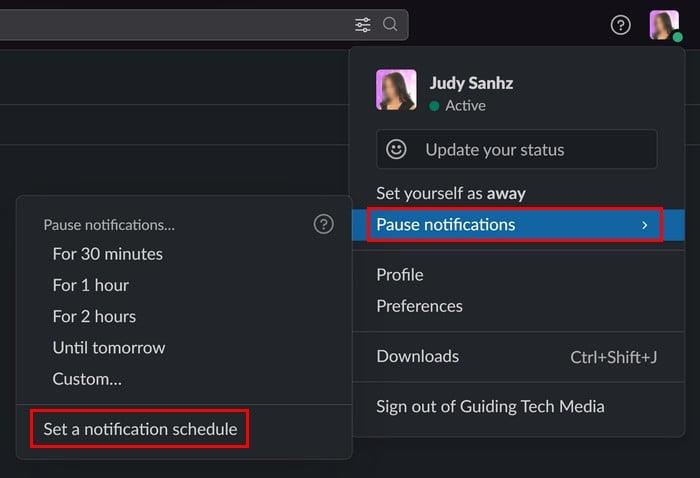
Du bör vara i Inställningar, där du kan ställa in ett datum och en tid för appen att skicka aviseringar. Välj ditt schema så är du igång.
Fixa Slack-meddelanden som inte fungerar: Ändra Meddela mig om inställningar
Slack har ett avsnitt i Inställningar där du kan anpassa vilken typ av aviseringar du får. Du kan bli meddelad om Alla meddelanden, Direktmeddelanden, Omnämnanden och nyckelord. Det finns också ett Ingenting-alternativ. Se till att alternativet Alla meddelanden är valt för att aldrig missa några Slack-meddelanden. För att göra denna ändring trycker du på fliken Du längst ner till höger, följt av alternativet Meddelanden . Välj På mobil om så kan du välja bland alternativ som:
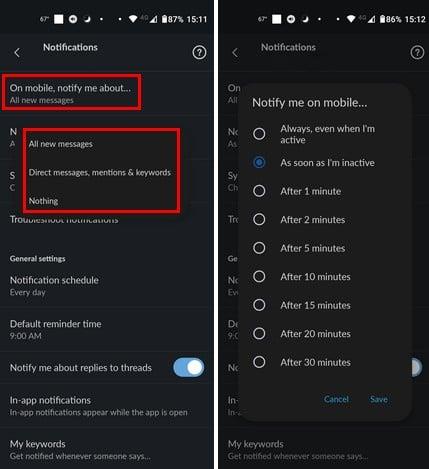
Det kommer också att finnas ett alternativ som heter Notify Me på mobilen. Med det här alternativet kan du välja när du vill att Slack ska meddela dig om nya meddelanden. Du kan välja så mycket som 30 minuter efter eller till och med när du är aktiv.
Fixa Slack-meddelanden som inte fungerar: Din enhets aviseringar är avstängda
En annan anledning till att du inte får dina aviseringar är att dina Android- eller datoraviseringar för den appen är avstängda. För att kontrollera om aviseringarna för Slack är på för Android, gå till Inställningar > Appar och aviseringar > Slack > Aviseringar och se till att knappen Alla Slack-aviseringar är aktiverad.
För att kontrollera din Windows-dator , tryck på Windows- och I-tangenterna. Väl i Inställningar , gå till System > Meddelanden > Slack . Om det inte redan är det, slå på aviseringsalternativet högst upp, och så länge du är där kan du också anpassa hur du får aviseringarna så att du inte missar dem.
Åtgärda Slack-meddelanden som inte fungerar: Stäng av Stör ej
Alla behöver lite tid för sig själva, och det är där Stör ej kommer in, men om det fortfarande är på, kommer du inte att ställa in de viktiga aviseringarna. Du kan kontrollera om du har funktionen Stör ej på din Android- enhet genom att gå till Inställningar > Ljud > Stör ej . Om den är på kommer knappen längst upp att säga Stäng av nu. Tryck på den och se om du får Slack-aviseringarna.
På din Windows 11- dator kan du stänga av Stör ej genom att gå till Inställningar > System > Fokus . Alternativet Fokus kommer att ha olika alternativ som du kan aktivera eller inte, och alternativet Stör ej är ett av dem. Du kan också stänga av den genom att gå till Inställningar > System > Meddelanden > Stör ej ; stäng av den.
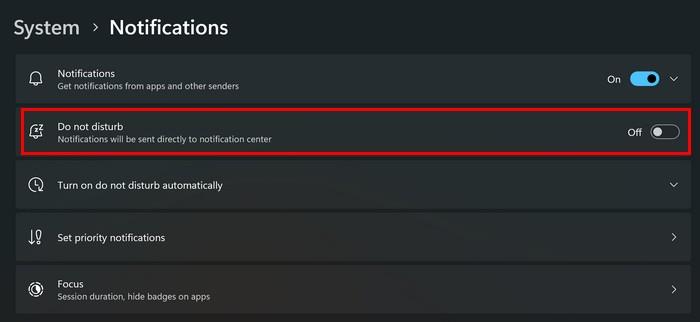
Fixa Slack-meddelanden som inte fungerar: Använd Slacks inbyggda meddelandefelsökare
Visste du att Slack har en inbyggd felsökare som du kan använda? Att prova det här alternativet är värt ett försök för att åtgärda meddelandeproblemet. Öppna Slack-appen, följt av fliken Du längst ner till höger. Klicka på alternativet Meddelanden , och felsökningsalternativet blir det fjärde på listan.
Slack kommer att gå igenom en checklista för att se hur allt fungerar. Det kommer att kontrollera följande:
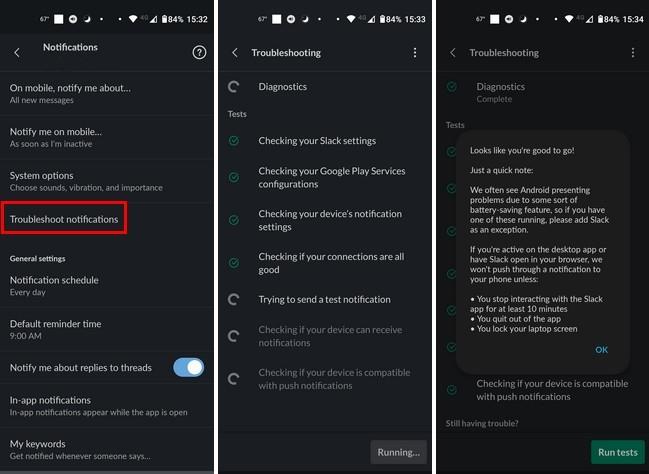
När testet är klart ser du en sammanfattning av vad testet gjorde. Till exempel kommer den att berätta om den upptäckte batterisparfunktionen på din Android-enhet som var i vägen för dig att få dina aviseringar.
Fixa Slack-meddelanden som inte fungerar: Rensa eller reparera cachefilerna för Slack
Det är ingen hemlighet att cachade filer kan bli korrupta, och det är därför det är viktigt att rensa dem då och då. Du kan ta bort cacheminnet på din Android-enhet genom att gå till Inställningar > Appar och aviseringar > Slack > Lagring och cache > Rensa cache .
För att reparera appen på din Windows 11- dator, tryck på Windows- och I-tangenterna för att öppna Inställningar . Gå till Appar > Installerade appar > Slack , klicka på de tre prickarna till höger och gå till Avancerade inställningar . Rulla ner tills du kommer över avsnittet Återställ . Du kommer att se två återställningsknappar. En kommer att reparera appen utan att radera dess data, medan den andra kommer att radera den. Läs texten på alternativet för att veta vilken som är vilken.
Fixa Slack-meddelanden som inte fungerar: Uppdatera appen
Om Slack-appen har en bugg är det bara företaget som kan fixa det; att hålla den uppdaterad är din bästa insats. För att leta efter några väntande uppdateringar på din Android-enhet, öppna Google Play och tryck på din profilbild . Tryck på Hantera appar och enheter så letar den automatiskt efter uppdateringar. Den visar hur många väntande uppdateringar du har.
På din Windows 11-dator kan du uppdatera appen automatiskt genom att gå till Microsoft Store och klicka på profilbilden . Gå till Inställningar och aktivera alternativet Appuppdateringar för att uppdatera dina appar automatiskt på Windows.
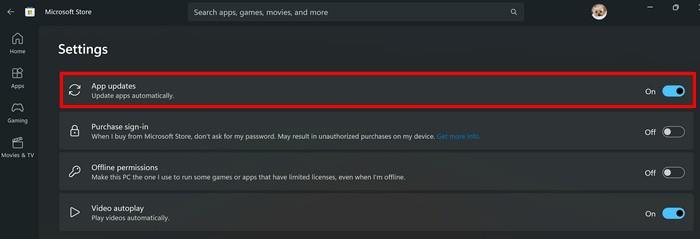
Fixa Slack-meddelanden som inte fungerar: Installera om Slack-appen på Windows och Android
Du kan installera om appen på din Android-enhet och Windows-dator om inget annat fungerar. För att avinstallera appen på din Android-enhet, tryck länge på Slack-appikonen och dra den till toppen till papperskorgen. Bekräfta att du vill avinstallera den. När appen är borta, gå till Google Play och installera den som alla andra.
För att avinstallera appen från din Windows 11-dator, gå till Inställningar > Appar > Installerade appar > Slack > Prickar > Avinstallera . Installera om appen igen på Microsoft Store.
Vidare läsning
Aviseringar kan sluta fungera på alla appar. Till exempel, om dina aviseringar slutade fungera på Skype, här är hur du kan fixa Skype-aviseringar som inte fungerar på Windows 10 och inte får WhatsApp-aviseringar . Se hur du kan fixa att inte få WhatsApp-aviseringar. Det finns också en guide för er Trello-användare att fixa att inte få Trello-aviseringar .
Slutsats
Att inte få dina Slack-aviseringar kan resultera i att du inte får viktiga detaljer om ett teamprojekt. Men med tipsen i den här guiden bör du kunna få igång dina aviseringar. I vissa fall kan du ha dem pausade, eller så kan du ha en funktion som Stör ej på, vilket resulterar i att du inte får dina aviseringar. Vad orsakade dina meddelandeproblem på Slack? Låt mig veta i kommentarerna nedan, och glöm inte att dela artikeln med andra på sociala medier.
Använder du flera Google-konton på Android och PC och vet inte hur man ändrar standard Google-konto? Läs vidare för att lära dig de hemliga stegen.
Facebook-berättelser kan vara mycket roliga att göra. Här är hur du kan skapa en berättelse på din Android-enhet och dator.
Fyller det på din Android? Lös problemet med dessa nybörjarvänliga tips för alla enheter.
Hur man aktiverar eller inaktiverar stavningskontrollfunktioner i Android OS.
En handledning som visar hur du aktiverar utvecklaralternativ och USB-felsökning på Samsung Galaxy Tab S9.
Älskar du att läsa e-böcker på Amazon Kindle Fire? Lär dig hur du lägger till anteckningar och markerar text i en bok på Kindle Fire.
Jag ger en lista över saker du kan prova om din Android-enhet verkar starta om slumpmässigt utan uppenbar anledning.
Vill du lägga till eller ta bort e-postkonton på din Fire-surfplatta? Vår omfattande guide går igenom processen steg för steg, vilket gör det snabbt och enkelt att hantera dina e-postkonton på din favorit enhet. Missa inte denna viktiga handledning!
En handledning som visar två lösningar på hur man permanent förhindrar appar från att starta vid uppstart på din Android-enhet.
Behöver du nedgradera en app på Android-enhet? Läs den här artikeln för att lära dig hur du nedgraderar en app på Android, steg för steg.






